
- •Ен.Ф.03 Информационные системы в экономике
- •Методы обработки и анализа экономической информации средствами табличного процессора ms Excel
- •080100 «Экономика»
- •Содержание
- •Введение
- •1 Лабораторная работа №1. Обработка и анализ экономической информации с помощью электронных таблиц ms Excel
- •Создание электронной таблицы для расчета процентов по вкладу
- •Решение:
- •Создание электронной таблицы для определения влияния инфляции на стоимость денег
- •Решение:
- •Создание электронной таблицы для расчета процентов по остаткам на расчетном счете в банке
- •Решение:
- •2 Лабораторная работа №2. Обработка и анализ экономической информации с помощью финансовых функций ms Excel
- •Определение наращенной суммы (будущей стоимости) на основе постоянной и переменной процентных ставок
- •Решение:
- •Решение:
- •Применение финансовых функций для анализа ценных бумаг
- •Решение:
- •Определение амортизационных отчислений
- •Решение:
- •Решение:
- •Определение текущей стоимости
- •Решение:
- •Решение:
- •Расчет периодических платежей, связанных с погашением займов
- •Решение:
- •Решение:
- •3 Лабораторная работа №3. Использование основных инструментов моделирования ms Excel: подбор параметра, таблицы подстановки, диспетчер сценариев
- •Подбор параметра под заданный результат с помощью ms Excel
- •Решение:
- •Решение:
- •Решение:
- •Решение:
- •Решение финансовых задач с помощью диспетчера сценариев
- •Решение:
- •Задания для самостоятельной работы
- •Контрольные вопросы
- •Тестовые задания
- •Библиографический список
Решение:
Для создания таблицы подстановки, необходимо выполнить следующие действия:
-
В ячейку А5 ввести число 10000.
-
Выделить диапазон ячеек А5:А14.
-
Выбрать команду Правка / Заполнить / Прогрессия.
-
В диалоговом окне Прогрессия в поле Шаг ввести значение 10000.
-
Выделить диапазон ячеек А4:В14.
-
Выбрать команду Данные / Таблица подстановки.
-
В диалоговом окне Таблица подстановки в поле ввода «Подставлять значения по строкам в» ввести В1 (или щелкнуть по этой ячейке).
Таблица подстановки представлена на рисунке 17.
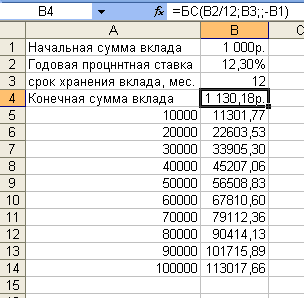
Рисунок 17 Таблица подстановки с одним входом для подсчета накопленной суммы по вкладу
Задание 3.4
Представить в виде таблицы конечные суммы по вкладам, если начальная сумма вклада изменяется от 10000 до 100000 руб. с шагом 1000 руб., а время хранения вклада – от 12 до 60 месяцев (5 лет).
Решение:
Для создания таблицы выполните следующие действия:
-
Скопируйте таблицу исходных данных из задания 3.3 на новый лист.
-
В ячейку В5 введите число 10000.
-
Выделите диапазон ячеек В5:В14.
-
Выберите команду Правка / Заполнить / Прогрессия.
-
В ячейку С4 введите число 12, выделите диапазон ячеек С4:G4, Выберите команду Правка / Заполнить / Прогрессия.
-
Выделите диапазон ячеек В4:G14.
-
Выберите команду Данные / Таблица подстановки. В диалоговом окне Таблица подстановки в поле ввода «Подставлять значения по строкам в» введите В1, а в поле ввода «Подставлять значения по столбцам в» введите В3. Таблица подстановки представлена на рисунке 18.
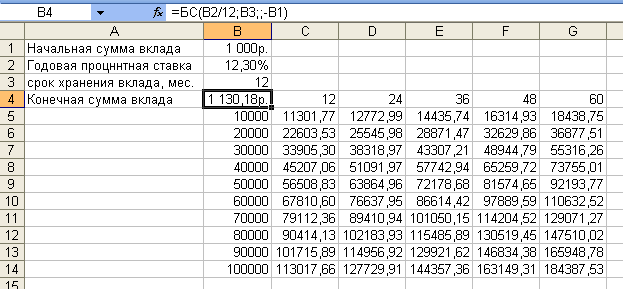
Рисунок 18 Таблица подстановки с двумя входами
для подсчета накопленной суммы по вкладу
Решение финансовых задач с помощью диспетчера сценариев
Диспетчер сценариев используют для финансовых расчетов, основанных на задании различных значений аргументов функции. Сценарий – именованная совокупность значений изменяемых ячеек.
Диспетчер сценариев может решать следующие задачи:
− создавать и хранить различные сценарии для одной модели;
− просматривать существующие сценарии, использовать пароль для защиты сценариев и ли скрывать их;
− удалять сценарии;
− создавать итоговые отчеты на основе различных сценариев.
Задание 3.5.
Имеются данные по операциям с ценными бумагами (рисунок 19).
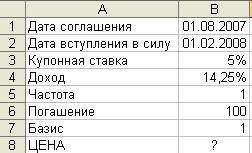
Рисунок 19 Исходные данные
Вычислить значение финансовой функции ЦЕНА. Используя инструмент Диспетчер сценариев из меню Сервис, построить сценарий для следующих наборов аргументов:
|
Сценарий |
1 |
2 |
3 |
4 |
5 |
|
Купонная ставка |
9,00% |
9,00% |
15,00% |
15,00% |
9,00% |
|
Доход |
12,57% |
12,57% |
12,57% |
15,00% |
15,00% |
|
Частота |
2 |
4 |
2 |
2 |
4 |
Решение:
-
Выполнить команду: Сервис / Сценарии.
-
В появившемся диалоговом окне щелкнуть по кнопке Добавить.
-
Ввести название сценария и указать изменяемые ячейки (B3:B5).
-
В окне Значения ячеек сценария ввести значения каждой изменяемой ячейки. Например, для первого сценария:
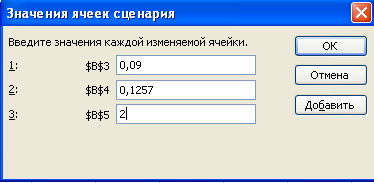
-
Аналогично ввести данные по всем сценариям.
-
Щелкнуть по кнопке Отчет, выбрать тип отчета Структура, указать ячейку результата: В8.
-
В рабочей книге появится лист Структура сценария (рисунок 20).
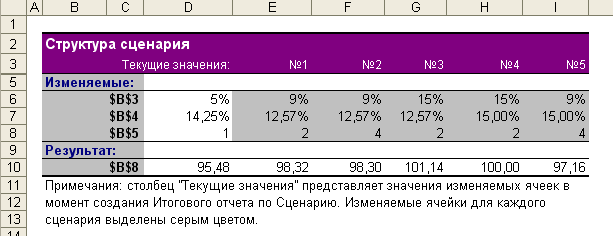
Рисунок 20 Результаты сценария
